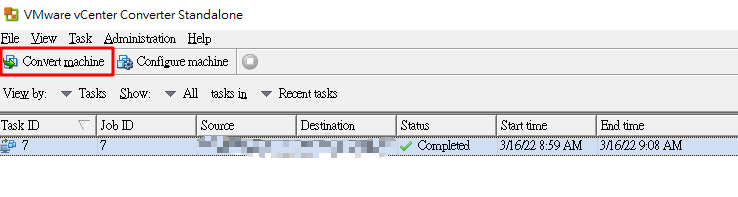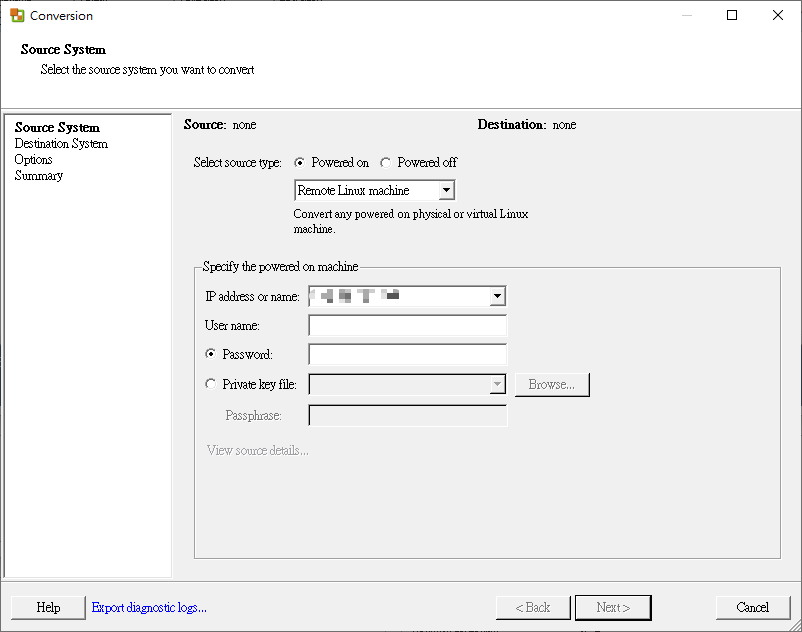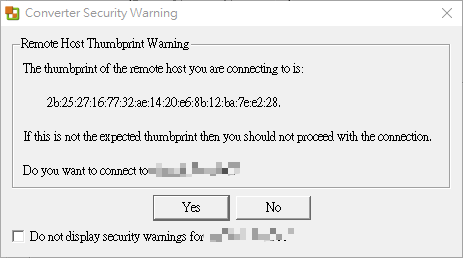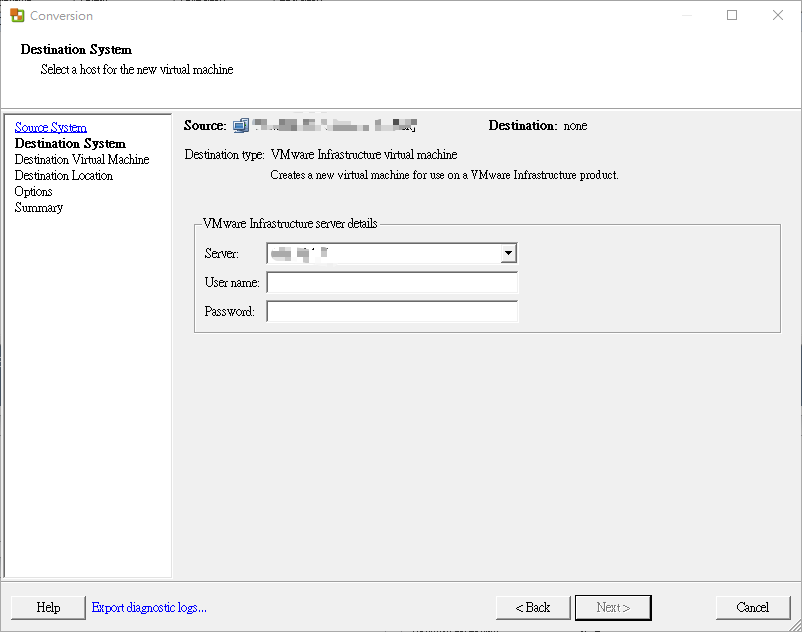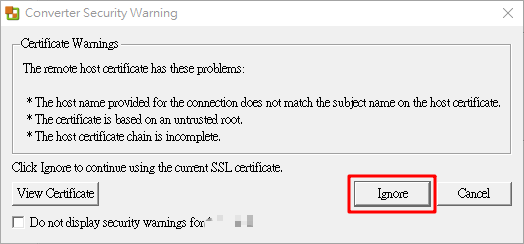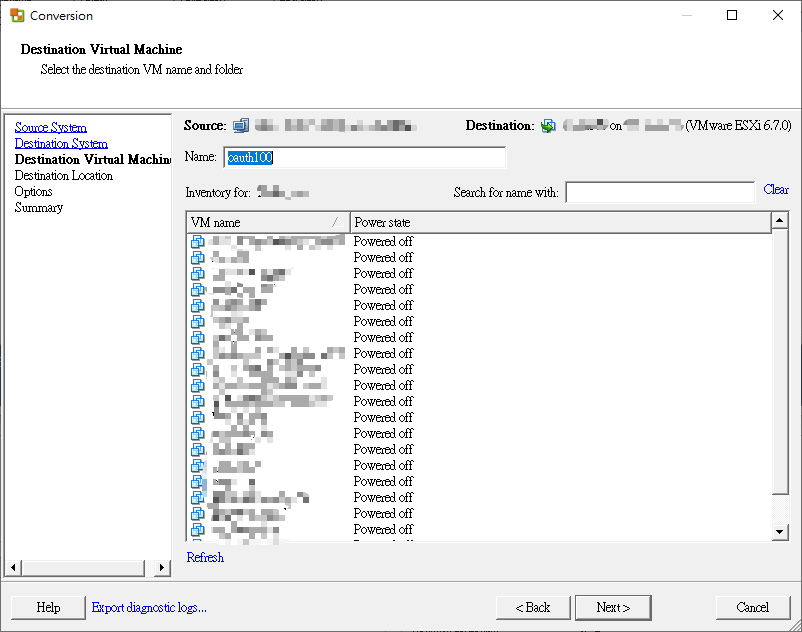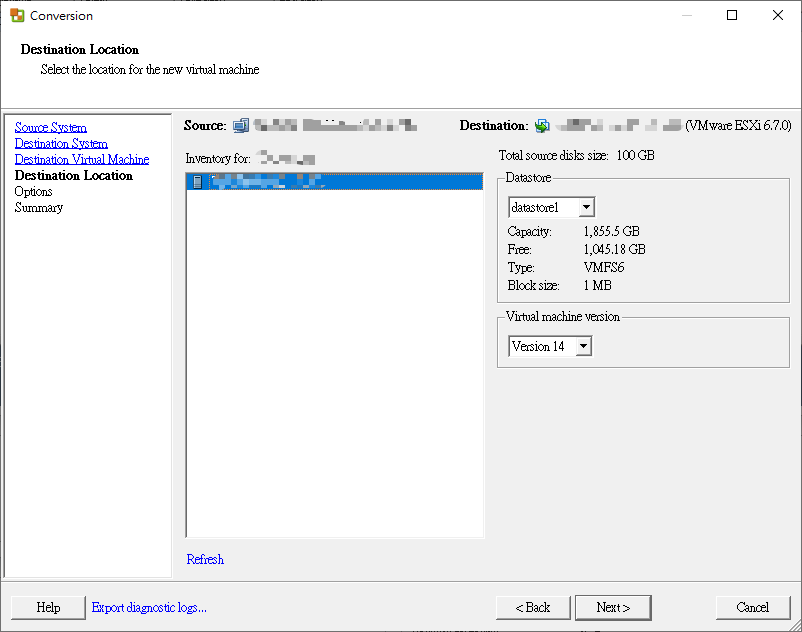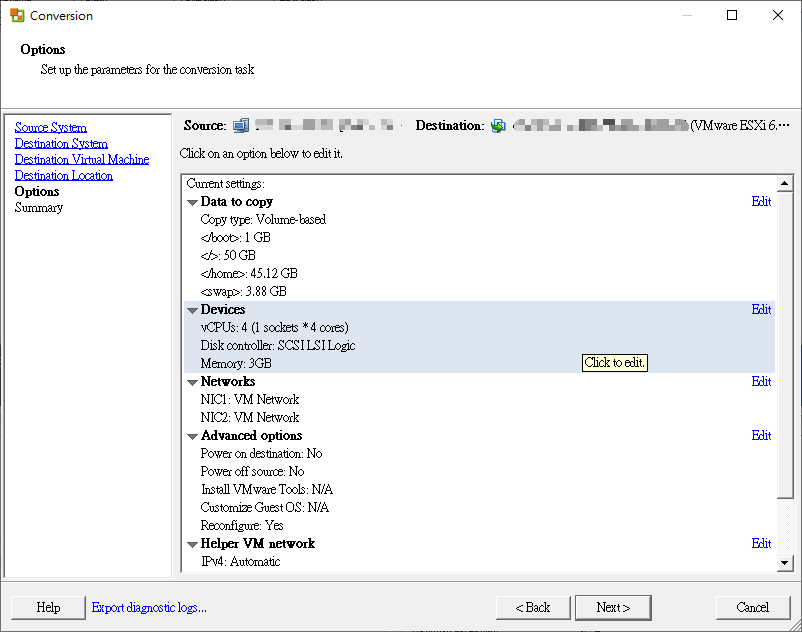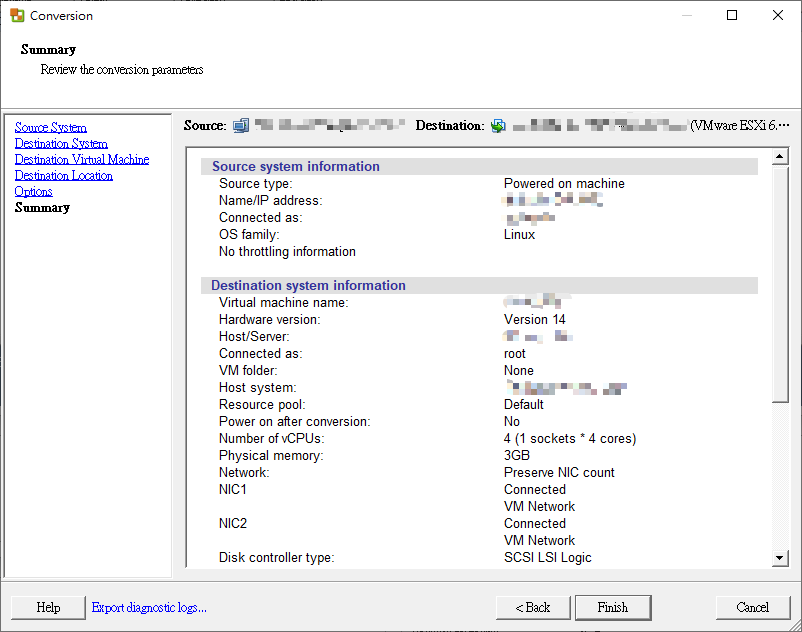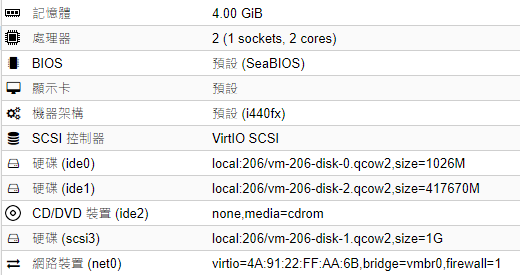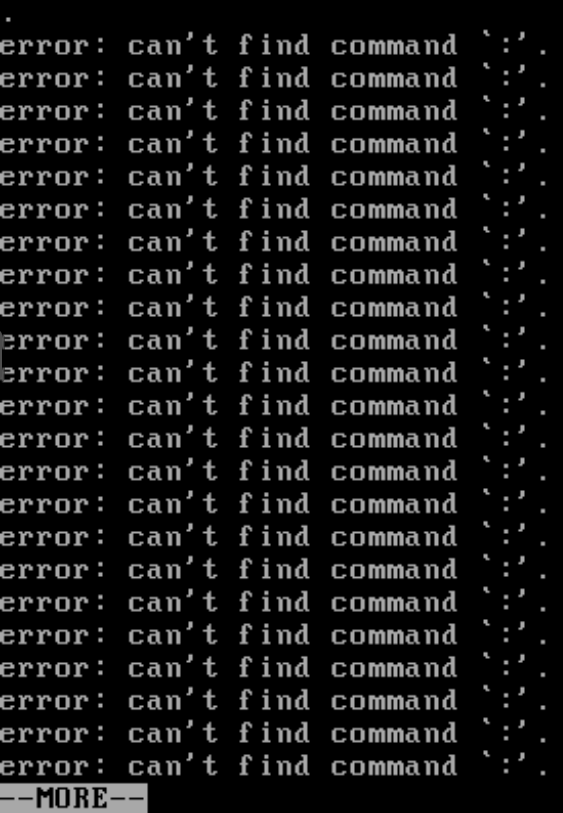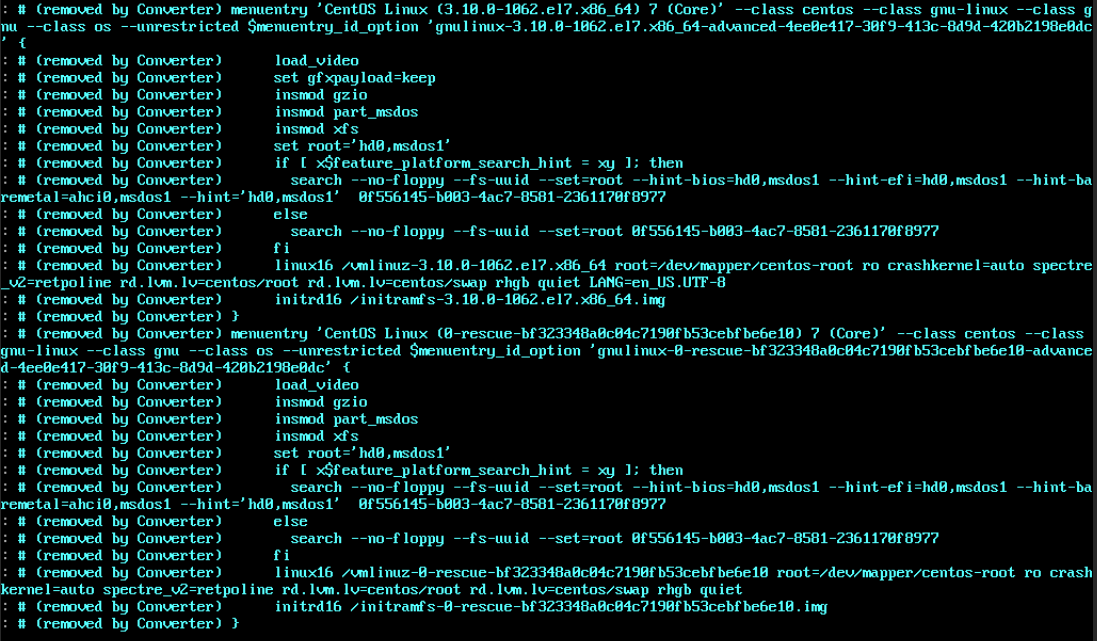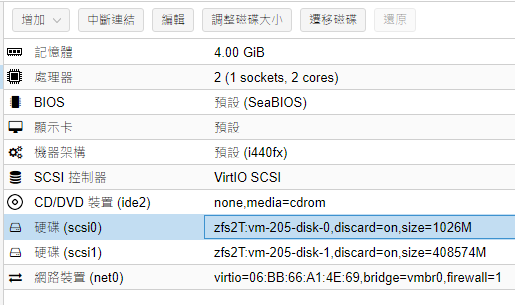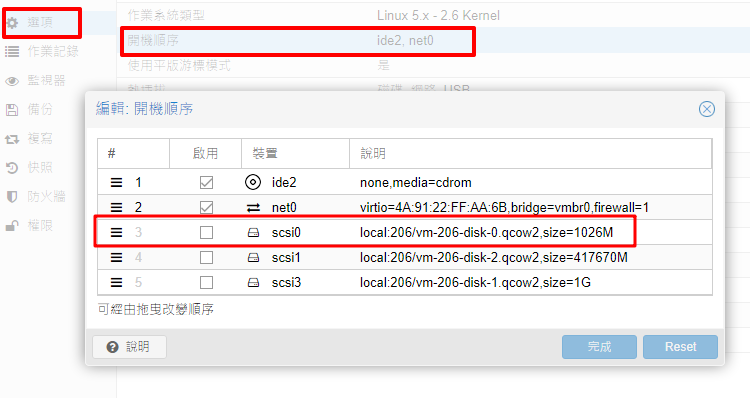其他服務匯入到 Proxmox VE 服務
BUBU 因公司服務有的在老舊實體機、virtualbox、XenCenter及 VMware ESXI 以上這四種環境,那想要匯入到 Proxmox VE 系統上繼續服務, PVE 官方文件使用 VMware vCenter Converter Standalone Client 來進行轉換,那由於現在的環境是無法停機處理只能用在線方式進行轉移確認沒有問題才能將原機上的檔案同步到新的環境上去做服務。本篇會記錄這轉移過程及方式以防日後有機會用的到。
運行環境
環境都是在 「Proxmox VE 」 虛擬系統上架設,都是以 「 LXC 」模式為主,除非有特殊狀況會告知使用 「 VM 」 模式
- 系統環境: Proxmox VE 7.1
轉換過程
BUBU 轉換方式不管原服務是在實體機或者虛擬機都當成是實轉虛的做法,因 BUBU 在 VMware 官方找不到轉換程式的頁面,剛好之前有下載好的安裝檔還沒有刪掉,所以在附件放置轉換程式的執行檔。
實轉虛
那我們就是利用 VMware 官方提供的轉換程式,下載好了安裝在您電腦上面,那附件只能安裝在 Windows 環境上去做執行。
- 執行
VMware vCenter Converter Standalone Client選擇Convert machine新增要轉服務
- 目前是有兩個轉檔的方式一個是在線式一個是離線式,那由於我的服務都不能停所以選擇了在線式的方式來轉檔案,下次如有機會的話我再用離線式的方式來做實作。看您來源的系統服務是什麼要記得選擇,那因為 BUBU 的來源都是 Linux 所以選擇 Linux ,下面要輸入來源的 IP 及要登入的帳號,會建議使用到 root 的帳號如果真得無法使用 root 帳號,請將要登入的帳號的
sudoers這個設定檔裡把該帳號設定成免輸入密碼就可以了。
- 這只是跳出來詢問,只接按 yes 就可以了
- 填入要轉入的伺服器。
- 只做詢問直接按下 Igore 就可了
- 要轉入的名稱看是用預設還是自行取新的
- 選擇要放置的儲存區
- 這是調整要匯出的地方,如果沒有什麼要異動的話就預設就可以了,最有可能是異動是硬碟空間問題而己。
- 讓您看一下相關設定如果沒有什麼問題直接按下 Finish 就可以了(因這段設定 PVE 上設定是不一樣所以可以暫時不理他,主要是要系統服務的 vm 檔)
轉入 PVE
因 BUBU 是先轉到 VMware ESXi 然後再用匯出成 OVA 檔再轉換成 qcow2 方式,所過在這轉換過程會有一點花時間,相關的文件可以參考 BUBU 所寫的兩篇文章
因轉檔很慢所以 BUBU 在 Windows 環境上來轉檔,qemu 有出 Windows 工具可以用。官方網站 轉檔方式很簡單只要去官方下載轉檔程式並且安裝好
- 將匯出的 OVA 檔先用 7z 先做解壓縮
- 啟動
cmd或者powershell - 先進入到安裝的目錄下
cd C:\Program Files\qemu - 輸入要轉檔的指令
轉換的格式 來源 目得
qemu-img.exe convert -O qcow2 "D:\oauth100\oauth100-disk1.vmdk" "D:\oauth100\oauth100-disk1.qcow2"
- 在 PVE 主機上建立一個新的 VM 服務,要注意的事在選擇硬碟介面只能用 IDE 介面不然會無法開機,後會再教怎麼做調整,以下是我的規格只能做參考用還是要以各位的需求下去設定。
- 開機後如果登入會出現這樣子的訊息是因為 VMware 在做轉換的時候會加入這個驅動
- 因為這個問題 BUBU 花了幾天時間去找問題及詢問群友終於找到問題點了,編輯此設定檔
vim /etc/dracut.conf移到最下面把 VMware 這一段給註解起來這樣子就不會再出現了。
- 啟動時會出現這樣子的訊息是因為轉時完成之後
grub2.cfg設定沒有設定好造成了的
- 編輯
vim /etc/grub2.cfg將圖片這一段的前面 冒號都清掉儲存就好了
- 剛剛我們在設定 vm 規格時有新增加一顆 SCSI 1G 要準備等一下要把 IDE 介面轉換成 SCSI 介面,開機後先讓系統跑一下跑完之後再用下一段指令,執行這一段是為了讓目前有用到
virtio scsi控制器驅動寫入。
dracut -f
- 執行完之後先把系統關機,並且看是要用快照或者備份系統服務
- 再把原本是 IDE 介面的硬碟先中斷連結並編輯將介面改成 SCSI 介面新增
- 因為剛剛開機順序是 IDE 那我要改用 SCSI 來開機並且開機區拉到最上面,之後看試著啟動用看看。
補充說明
Windows Server 2003 匯入 Proxmox VE 注意事項
在專案中,BUBU 有一套舊系統仍運行於 Windows Server 2003。
由於此版本年代較早,系統常與當前主機的硬體資訊(如 IDE 控制器、儲存控制器等)綁定過緊,
若直接將該虛擬機轉移或匯入至 Proxmox VE (PVE),
可能會導致系統於開機階段出現 藍畫面(BSOD) 或 無法啟動 的情況。
問題說明
Windows Server 2003 安裝時,會將特定硬體驅動(特別是 IDE/SATA 控制器)綁定至系統啟動流程。
當移轉至不同虛擬化平台(如 VMware → PVE)後,
若控制器類型發生變化(例如:原為 LSI Logic → VirtIO),
系統無法載入啟動驅動,導致無法開機。
解決方案:使用 MergeIDE.reg 解除綁定
在匯出前,需於原 Windows Server 2003 系統中執行 MergeIDE.reg,
以預先啟用常見 IDE 控制器驅動,使系統能在新環境中順利啟動。
小提醒
MergeIDE.reg 的作用是讓 Windows 在啟動階段不依賴特定控制器驅動。 若未執行此步驟,匯入 PVE 後將可能出現 0x0000007B INACCESSIBLE_BOOT_DEVICE 的藍畫面錯誤。